当前位置:首页 - photoshop教程 - 照片处理 - 正文
君子好学,自强不息!
今天小编就为大家介绍PS将风景图打造手绘效果方法,操作很简单,适合新手来学习,喜欢的朋友可以参考本文!
操作步骤
1、从PS里打开一张图,然后按Ctrl+J复一个图层,在复制的图层上按Ctrl+Shift+U去色


2、单机图层菜单栏下面的调整选项—>选择色阶—>调整色阶
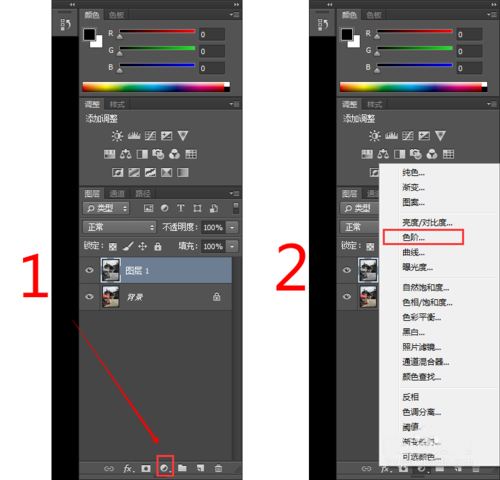
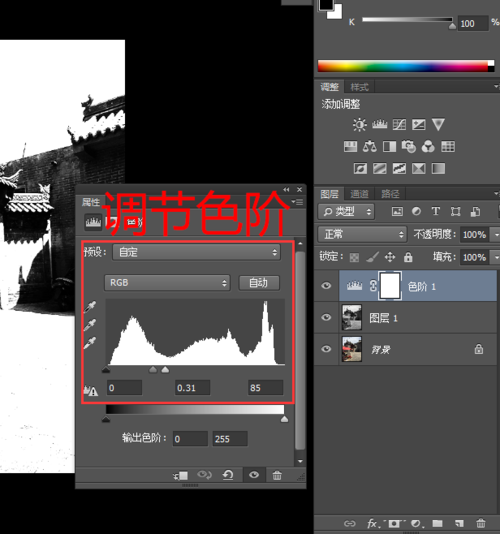
3、调整出大体的明暗对比后,选择灰色的图层然后点击滤镜—->锐化—>USM锐化,然后调节画面

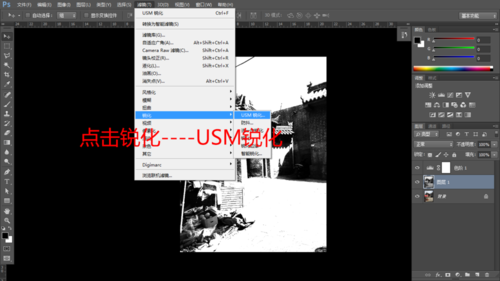
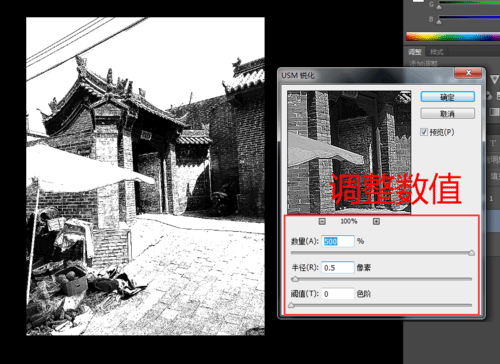
4、感觉效果不满意适当的在调节一下对比度图层。
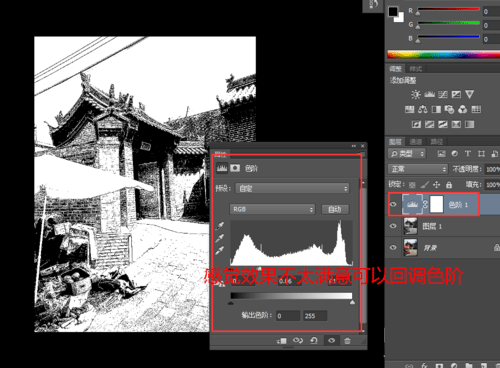
注意事项
我们要养成复制图层的好习惯,以防操作失误退不回去
相关文章
标签:平面设计


